
こんにちは、ウインタブ(@WTab8)です。PIPO X10の読者レビュアーを努めていただき、しばしばコメントを書いていただいているnatsukiさんにウインタブのライターをお引き受けいただけることになりました(私がスカウトしました)。ご本業が多忙な時期があるので、投稿頻度がやや不安定になる、ということをうかがっておりますが、natsukiさんにライターをお引き受けいただいたことは私にとって心強い限りです。シビアな製品レビューも大切ですが、この記事のように「自分に与えられた環境下で、手持ちのガジェットを愛し、フル活用して楽しむ」ということこそカジェット好きの真骨頂だと思っております。
目次
1.続報を書かせていただいたワケ
こんにちは、先日、PIPO X10についてレビューをさせていただいたnatsukiです。今回はその続報になります。続報を書かせていただいた理由は2つあります。
1つは、このPIPO X10への愛(笑)。前回のレビューでこの機体をベタ褒めしておりましたが、なにしろこの見た目ですから、読んでいただいた皆さんの中には「もの珍しさで過大評価しているんじゃない?」と思った方もいるかもしれません。では、このPIPO X10を使いはじめて約1ヶ月が経った現在、どうなっているかというと、いまや、もっとも起動する機会の多いPCとなっています。完全に、メインマシンの座を奪ってしまいました。使えば使うほど快適なこいつの魅力をあらためてお伝えできればと思います。
そしてもう1つは、こちらが今回の主旨になります。PIPO X10を使っていると、小さめのPCでも据え置き機として快適に作業できる、いくつかの「条件」が見えてきました。そこで、それをまとめてみることは、一般的に、モバイルノートを買う際の参考になるのでは、と考えた次第です。
2.再確認、いつでもいっしょPIPO X10の魅力

前回のレビューの通り、この機体の最大の魅力は、タブレットから据え置きまで、あらゆる状況にシームレスに対応できることにあります。実際の使用でも、タブレットとしてと、据え置きとしてとが半々くらいです。
そして、この使い方だと、充電に関してほとんど気をつかわなくてすみます。もともと、この機体はけっこう電池持ちがよく、だいたい6時間くらいはいけます。そして、据え置きで使うときは電源につないでおくので、特に計画的に充電を行う必要がないのです。
ちなみに、タブレットとしての使用ですが、こんな形状のわりにはタテ使いも案外行けます。
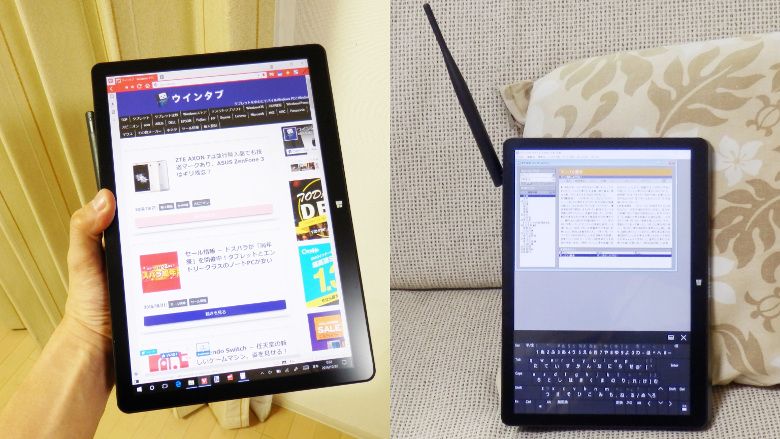
まあ、写真の左側の様に手で持ち続けるのは、実際には無理があります。が、ソファーに座っているときなどは、足を組んでうまいこと縦に置くと、けっこう安定して使えます。平らな場所で縦置きは、よっぽど特殊なスタンドを自作しないと無理ですが、寝タブとしてなら、写真右側みたいにクッションでOKです。…この筐体は「ソファーでゴロゴロ」との相性がよすぎる。

それから、子供が喜んだのがこんな使い方。ピアノの練習をするときに、お手本の動画を流します。ウインタブ様のはじめのレビューにあるように、お世辞にも音質はよくないのですが、スマホなんかに比べれば音量はそこそこ出ますので。
やはり、こういう汎用性の広さがこの筐体の最大の魅力です。台形の形状のおかげで、スタンド要らずなのはもちろん、安定性が抜群でどこにでも置けます。例えばこのピアノの場合みたいに、それなりの高さがあって、狭かったり何か積んであったりしても、その上に問題なく置けます。キックスタンド型タブレットだと、こういう所に置くのはちょっと怖いですよね。
3.小型PCを据え置きで使うときに求められるものとは?
さて、ここからが本題。このPIPO X10がメインマシンの座を奪えたのは、据え置き機としての使い勝手も十分優れているためです。10.8インチのサイズでありながら、この使い勝手の良さは何なのか、そのあたりをまとめてみると、PIPO X10に限らず、据え置き機の使い勝手を左右するポイントが見えてきました。
ディスプレイサイズはどうしようもないので、どこまで小さくても許せるかは好みに任せるとして、ここでは、サイズ以外の面で「据え置き型としても十分通用する」というポイントをまとめてみたいと思います。

まず、もっとも重要なのが、仰角の確保です。サイズが小さいと、どうしてもキーボードと画面が近かったり顔と画面の距離も近いので、やや上から見下ろし気味の姿勢になります。このとき、十分に仰角がとれないと、画面を下からのぞき込むような姿勢になって、これがなかなかつらいんですよね。
サイズが小さい2in1のPCの場合、「ひっくり返ってしまう」という重量バランスの問題と、キーボードとのドッキング構造の制約から、どうしても仰角が制限されてしまいがちです。「絶対王者」TransBookシリーズも、ここが最大の弱点となってます。
だいたい、13.3インチくらいまで大きくなるとこの問題は解決されるのですが、タブレットでの使い勝手を考えると、13.3インチはちょっと大きすぎます。それ以下のサイズの2in1で十分な仰角を、となると、これが案外と見つからないんですよね。ほとんどが、お値段10万以上の機体になってきます。特に、キックスタンド式は概して値が張ります。中華産でもVido W10くらいまでランクを上げる必要があります(Jumper EZpad 5sや5SEは、キックスタンドだが無段階調整ではない。まあ、無視して別にスタンドを買えばいいという話もありますが)。あ、特殊な筐体を輩出しているLenovoのYOGAブランドがありましたね! やっぱりYOGAシリーズは変態(褒め言葉)。
もちろん、2in1でない単なるタブレットPCなら、角度調整に自由度の高いスタンドを使えばよいor自分で作ってしまえばよい、というだけの話なんですが。

それから、優秀な入力デバイス。以前から話題にしているように、やっぱりマウスの快適性はBluetoothよりUSB接続が勝ります。すると、これでUSBポートを1つふさいでしまう事になるので、次で触れるように拡張性が大切になってきます。
また、2in1ならキーボードが付いてくるので、追加のデバイスはマウスだけでいいのですが、タブレットのみの場合はキーボードを別に探さなくてはなりません。そんなときの強い味方が、1つのUSBレシーバーでマウスとキーボードを両方使える「セット」の存在です。写真はロジクールのMK245 NANOですが、他にも各社から出ているので、タブレットPCを買う場合は、あらかじめこういうのもチェックしておくとよいでしょう。
なお、キーボードのキーピッチは基本が19mmで、ここから小さくなればなるほど快適性が低下します。2in1の場合は、どうしたって画面サイズに合わせてキーピッチも小さくなってしまいます。画面10.1インチで、実は結構ベゼルの太いTransBook T100TAMがキーピッチ17mmですが、長時間作業するならこの辺が限界点かなと思います。

はい、PIPO X10の独壇場とも言える拡張性です。据え置き機として安定して使う場合、「電源以外にUSB×2」というのが最低ラインになると思います。USB×2とは、つまり、「マウス」と「データやりとり用」ですね。ただ、最近の周辺器機はなんでもUSBなので、上記構成にUSBが1つ追加されるだけで、快適性はさらに高まります。
PIPO X10の惜しいところは、SDカードがフルサイズじゃないところです。たいていのmicroSDカードにはフルサイズへの変換アダプタがついているので、筐体に余裕があるのだから、フルサイズにして欲しかった。もっとも、USBポートがいくらでもありますから、写真のようにそっちに変換アダプタを咬ませればいいだけの話ですが。
入出力ポートが足りない場合には、ハブによる拡張という手段がもちろんあるのですが、前回レビューにも書いたとおり、私はハブがらみでデータが飛んでヒドイ目にあった経験があるので、ハブの「安定性」にはいまいち信頼を置いていません。個人的なトラウマですが、データのやりとりに関しては途中に何かを咬ませずにやれれば、それに越したことはないと考えています。
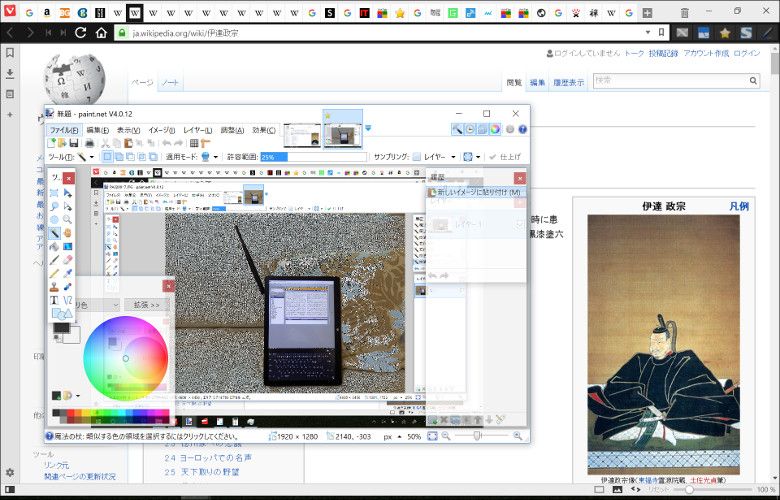
さて、性能です。PIPO X10は、スペック的にはCPU:Atom Z8300、RAM:4GBという安価な中華PCとして定番の構成。ここでは、1ヶ月ほど使ってみての使用感をみてみます。
はっきりと使用感に差がつくのは、ネットサーフィン時のページを開く読み込み速度ですね。これは明確に
「Lavie L(Core i7-3610QM、RAM:8GB)」>「PIPO X10」>「Vivotab Note 8(Atom Z3740、RAM:2GB)」
の差が感じられます。しかし、Lavie Lとの体感差は「読み込みがちょっともっさりしてるな」くらいで、実用面では十分に満足のいくものだと思います。
実際、写真のように、かなり調子に乗ってブラウザ(Vivaldi)のタブをガンガン開き、あげくに、画像処理ソフト(Paint.net)での画像処理を行っても、とくに処理速度の低下というのは感じられません。RAM:4GBにクアッドコアの面目躍如といったところです。
さすがに、ここまで無茶をやると、ソフトの切り替え時には多少固まりますが、それでも、使用メモリは80%程度で、挙動は極めて安定しています。安定性については、Windows10自身や、Vivaldiのメモリ使いのうまさもあるようですが(後述のように、実はpagefileがそうとう頑張ってます…)。
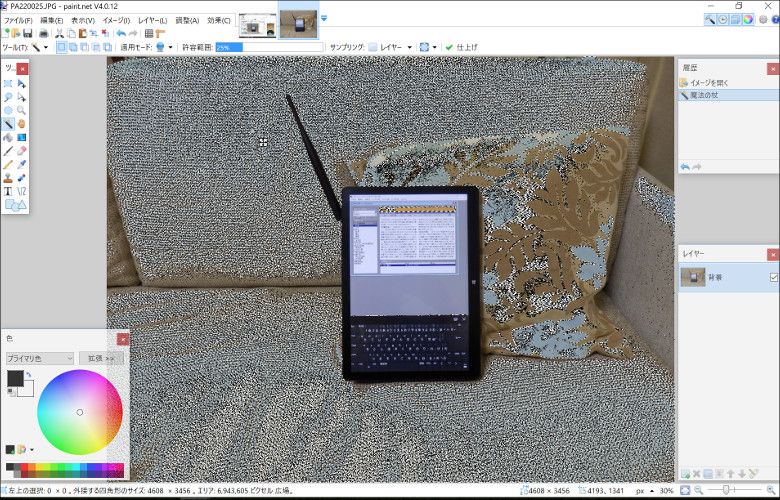
そして、思わず「えっ?」と声を出して驚いてしまったのが、画像処理の速度。写真は、分かりづらいのですが何をやっているかというと、画像のソファー生地の網の目の色の濃い部分だけを選択するという、非常にいやらしい範囲選択を行ったところです。参考までにサイズは4608×3456ピクセル。これ、Core i7を積んでるLavie Lでも数秒待たされる処理なんですが、PIPO X10でも同じくらいの数秒で選択完了してしまいました。その他にも、パラメーターいじったりとかエフェクトかけたりとか、いろいろな加工処理を試してみましたが、予想に反して早い早い。Lavie Lと比べてほとんど遜色ありません。
CherryTrailは画像処理に強いってのは、3D処理とかレンダリングとかの話かと思っていましたが、こういう部分も関係あるんですかね? それとも、別の理由? ともかく、jpgやpngの加工については、Core i7機とのベンチマークの数値差をまったく感じさせない性能を発揮してびっくりしています。
もちろん、軽量なOfficeソフト(Libre Officeと一太郎)については、1ヶ月使い続けてみても、体感速度はLavie Lとまったく違いありません。というわけで、CPU:Atom Z8300、RAM:4GBという構成は十分に快適な操作感を提供してくれると思います。
なお、まだまだよく見かけるRAM:2GB機との差は? というところですが、個人的にはRAMは4GBが望ましいと考えます。まず、RAM:2GBのVivotab Note 8との使用感の差は明確にあります。特にニコニコ動画の動きの激しいものは、VivoTabではまともに再生できません。PIPO X10でもコマ落ちはしますが、見られないほどではないです。この辺はRAMだけの問題ではないかもしれませんが。
また、職場のPCはデフォルトでCore i3にRAM:2GBという構成なのですが、動作にイライラすることが多くなってきたので、許可を得て自費で4GBに増設したところ、一気に快適になったという経験があります。PCの使用感については、もちろん様々な要素が絡んでくるのですが、個人的経験からは、RAMのサイズはあらゆる動作に直結しますし、そして2GB機と4GB機の間には体感できるかなり大きな差があると感じています。
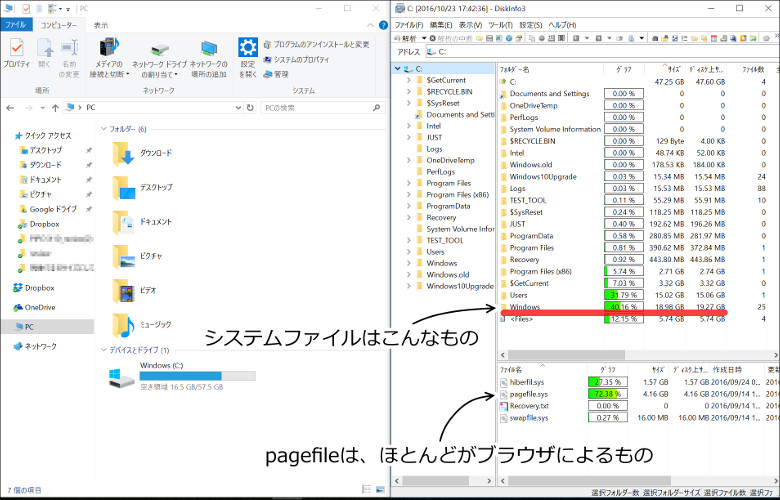
本体ストレージの容量です。右側はDiskinfo3というフリーソフトで、ストレージ内の使用状況を表示しています。さて、eMMC搭載の小型PCの場合、32GBと64GBが一般的でしょう。多いに越したことはない一方、ものによっては、microSDなどに記録すればいいとも言えます。
が、本体じゃないとできない(正確には「ものすごくめんどくさい」)こともあります。特に、ウインタブ様のところではたびたび話題になっているので、もはやいうまでもないことですが、最大の問題はWindows10の大規模アップデートですね。その受け入れに苦労する32GBと、悠々アップデートを行える64GBの壁はあまりにも大きいです。
また、右側の下段をよく見ると分かるのですが、hiberfil.sysとpagefile.sysもかなりの容量を食っています。こいつらは安定挙動には必要なものですし、eMMCはHDDに比べればランダムリード・ライトともに高速なので、先ほどのブラウザのタブ数十個!みたいな無茶をしたときにpagefile.sysはずいぶん助けてくれているはずです。実際、4.16GBなんていうかなりの数値になっています。
こいつらにどこまで容量を許すかというのは、状況によって色々あるので深入りしませんが、それぞれにRAMと同等の分くらいというのが無難な線だと思います。ということは、RAM:4GBなら最大8GB程度、RAM:2GBでも最大4GB程度と、けっこうな量になります。あんまり話題になりませんが、これ、ストレージが32GBの場合だと馬鹿にならない数値です。
ということで、本体ストレージ32GBでは何かと苦しい。128GBは「あれば嬉しい」程度ですが、64GBは「必ず欲しい」だと思います。
なお、microSDの利用ですが、最近はmicroSD側へのソフトのインストールも可能だったりして、大いに頼りたいところです。ところが、最近、うちのVivoTab Note 8のmicroSDへの接続が不安定になってきました。実際、microSD側にインストールしたテキストエディタが使用中に不安定になって編集中のテキストが飛んだりしたので、あわててソフトはすべて本体側にインストールし直しました。うーん、固有の問題かもしれませんが、やっぱり一番安定しているのは本体ストレージですよね。
4.まとめ

というわけで、タブレットや2in1に代表される小型のPCでも、次のような条件を満たせば、据え置き型としてもかなり快適に使えるのではないかと思います。
「十分な仰角」
2in1型の最大のネックになる部分。
単なるタブレットPCなら適切なスタンドを選べばいいだけ。
「ポートは「電源以外にUSB×2」(USB×3だともっと幸せ)」
単なるタブレットの最大のネックになる部分。
2in1の場合、キーボードにポートがついている場合も多いので、チェック。
USBポート1つはマウス(&単なるタブレットならキーボードも)に確保。
1つのUSBレシーバーで、マウスとキーボード両方つなげる「セット」も見ておくとよい。
ハブを使う場合は、データ通信時の接触不良や静電気に注意!
「キーボードはできればキーピッチ19mm」
USBポートに余裕があれば、自分に合ったのをつなげばよし。
2in1の場合は、キーピッチや配列を見て、どこまで許せるか検討。
「性能はCPU:Atom Z8300、RAM:4GBで十分」
RAMは2GBと4GBでは、環境によるかも知れないが、相当差が出る場合がある。4GBがおすすめ。
「本体ストレージは64GB」
Windows10の大規模アップデートを考えると、32GBでは相当苦労することが予想される。
microSDもソフトのインストールとかのレベルになると過信は禁物。重要なソフトは本体にインストールした方がよい。
これからタブレットや2in1を購入する際に、少しでも参考にしていただければと思います。
もちろん、PIPO X10はこれらすべての条件を満たしています。こうしてみると、タブレットでありながらフルサイズUSBを本体に3つも備えている11.6インチJumper EZPad 5sや、USBポート2つの10.6インチJumper EZPad 5SEあたりも、見た目以上に「使える」存在かもしれませんね。
5.おまけ、シングルかデュアルか、それが問題だ
さて、PIPO X10ですが、流通ルートによってWindows10シングルブート機とデュアルブート機があるようです。このレビューを書いている10月半ばの段階では、本機および、本機を提供していただいたBanggoodではシングルブートで、Gearbest、Geekbuying、duodajp販売のAmazonではandroid5.1入りのデュアルブートとなっているようです。
下の画像は10月半ば現在のものです。値段とかは日々変動するのであてにしないでください。
これは好みなので、どっちが良いとは言えないのですが、PIPO X10の筐体は基本的に「置いて」使う構造になってます。タブレット使いのときも、足やおなか、ソファーなどに置くのが前提です。先に書いたようにタテにして使うこともできますが、これも手持ちのままというのは辛いです。
というわけで、個人的には、あまりこの機体でandroidを使う気にはなれません。容量いっぱい使えることや、安定性を考えるとWindowsシングルブートの方が使いやすいのではないかと思います。ただ、無いよりはあった方がいいという考え方もありますし、それに、繰り返し強調しているように、この機体の魅力は屋内なら場面を選ばない汎用性にあります。入っていたならいたで、androidの新たな可能性が開けるかもしれませんね。
6.関連リンク
PIPO X10 - 使い道を考えるより先に使ってみたらすごく気に入った件(実機レビュー)
PIPO X10 - 10.8インチの超個性派、これがリビングPCの最適解(読者レビュー:natsukiさん)
PIPO X10:Banggood
※ライターが使用している製品はBanggoodの提供品です

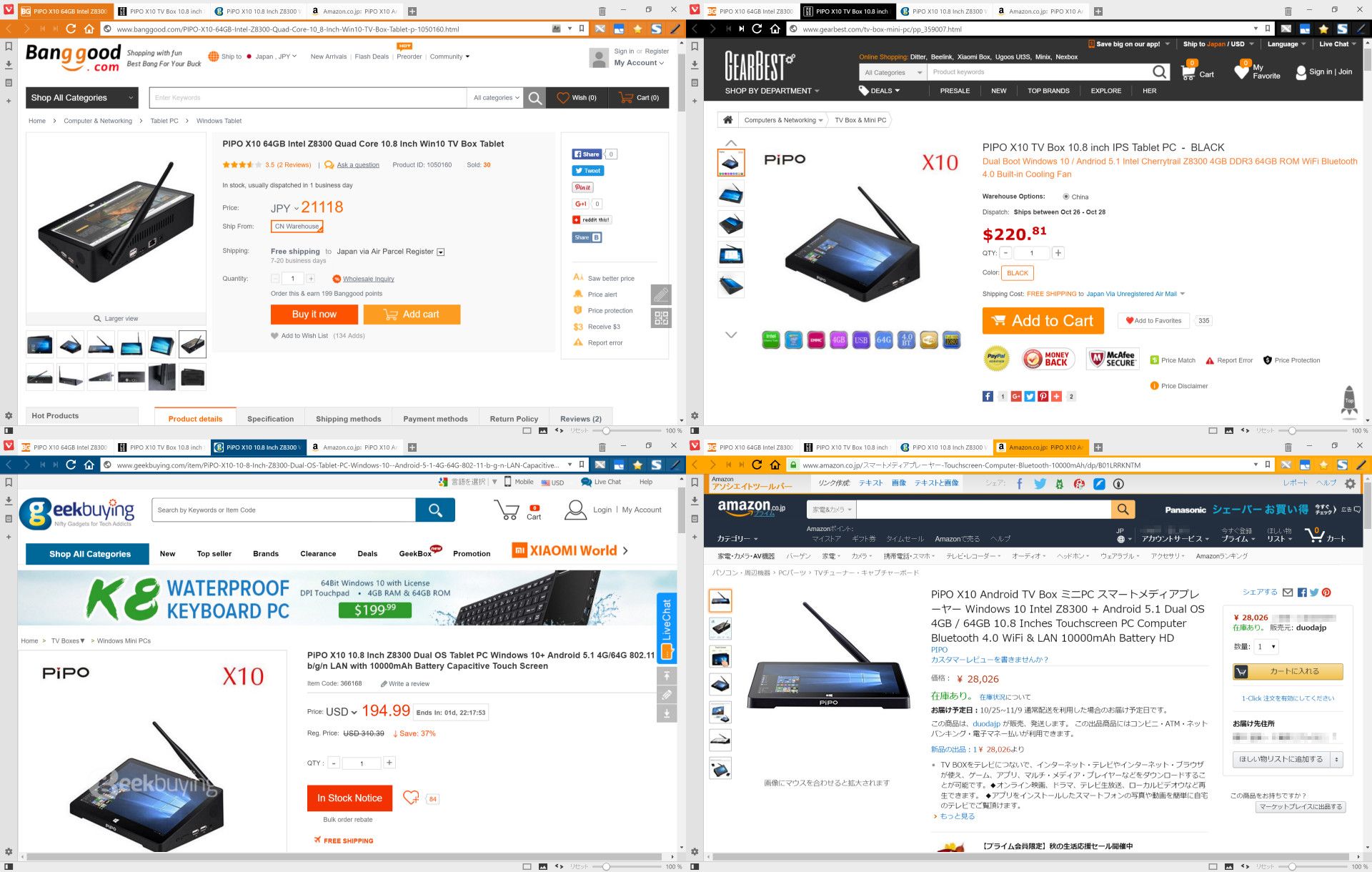



コメント